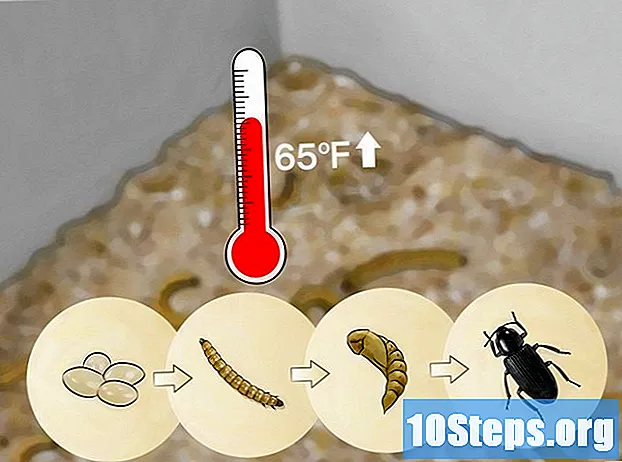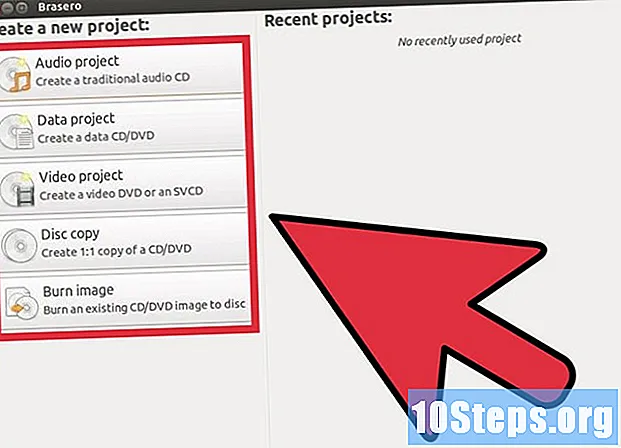Autor:
Frank Hunt
Data Creației:
14 Martie 2021
Data Actualizării:
16 Mai 2024

Conţinut
Pentru a afla cum să vă mențineți notebook-ul în stare bună, cu viteză normală de acces și fără erori, citiți Metodele de mai jos.
paşi
Partea 1 din 3: Îngrijirea hardware-ului

.
- Mergi la Setari"

. - Faceți clic pe „Aplicații”.
- Găsiți programul care trebuie eliminat.
- Selectați-l și faceți clic pe „Dezinstalare”.
- Alegeți din nou „Dezinstalați”.
- Urmați instrucțiunile pentru a finaliza eliminarea aplicației.
.
- Alegeți „Setări”

. - Faceți clic pe fila „Actualizare și securitate”
.
- Verificați opțiunea „Verificați actualizările” și permiteți adăugarea de noi versiuni.
- Reporniți Windows-ul pentru a le instala.

.- tastați-l Curatarea discului.
- Faceți clic pe instrumentul „Curățare disc”.
- Verificați toate casetele de selectare din fereastra principală, inclusiv „Fișiere temporare de internet”. Dacă doriți, selectați „Ștergeți fișierele de sistem” în colțul din stânga jos al ecranului pentru a vedea mai multe opțiuni.
- Faceți clic pe „OK” și „Ștergeți fișierele”.
.
- Selectați „App Store ...” din meniul derulant.
- Alegeți fila „Actualizări”.
- Alegeți „Actualizați totul” în partea de sus a paginii.
.
- tastați-l monitor de activitate.
- Faceți dublu clic pe „Monitor de activitate”.
- Selectați programul care trebuie închis și faceți clic pe „X” (colțul din stânga sus al ferestrei).
- Alegeți „Forța ieșire” atunci când este posibil.
Eliminați programele nedorite. Dezinstalarea aplicațiilor de pe Mac este un proces relativ simplu; trageți pictograma programului, care va fi în folderul „Aplicații”, la Coșul de reciclare și introduceți parola Mac, dacă vi se solicită. Veți avea posibilitatea să obțineți puțin mai mult spațiu pe hard disk, ceea ce este important, deoarece majoritatea computerelor Apple nu au hard disk-uri mari.
Actualizați macOS atunci când este posibil. Din când în când, sistemul va primi actualizări gratuite, cu noi caracteristici, protecție împotriva noilor amenințări și rezolvarea erorilor. După ce este disponibil, actualizați-vă Mac.
Protejați-vă Mac-ul cu un antivirus. Spre deosebire de Windows, Mac nu are un antivirus dedicat instalat din fabrică. Malwarebytes, care este gratuit, este o alternativă bună pentru a proteja sistemul de fișiere și software-ul rău intenționat.
Dezactivează toate programele posibile de pornire. Este adevărat că impactul lor asupra vitezei cu care se pornește Mac-ul este mult mai mic decât pe computer, dar va fi totuși posibil să câștigați câteva secunde și să împiedicați componentele computerului să se uzeze excesiv în timpul pornirii.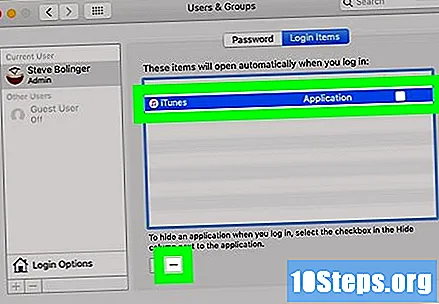
Ștergeți datele vechi Ștergerea manuală a fișierelor, fotografiilor, videoclipurilor și a altor elemente de care nu mai aveți nevoie este un pas esențial pentru ca HD să continue să funcționeze normal.
- Pentru a elimina un fișier, faceți clic pe el, alegeți „Fișier” și apoi „Mutare la coșul de gunoi”.
Golește coșul de gunoi. Deoarece nu șterge automat fișierele, toate datele pe care le-ați eliminat din punct de vedere tehnic vor rămâne pe hard disk până când goliți Coșul de reciclare. Pentru a face acest lucru, faceți clic și mențineți apăsat pictograma Coș de reciclare de pe Mac Dock și alegeți „Coșul de gunoi gol” din fereastra pop-up.
sfaturi
- De asemenea, este important să aveți grijă de postura dvs. atunci când utilizați caietul.
- Utilizatorii cu un hard disk normal în locul unei unități de stat solid (SSD sau Drive State State) ar trebui să ocupe mai puțin de jumătate din acesta. Fișierele stocate în jumătatea inferioară, în general, durează mai mult timp pentru citire decât cele din jumătatea superioară. Citirea și organizarea datelor computerului vor fi mult mai rapide.
- În fiecare an sau doi, puteți reinstala sistemul de operare al computerului prin copierea de rezervă a datelor; apoi doar reporniți și restaurați elementele. Este un proces util pentru a elimina fișierele inutile, care interferează cu funcționarea sistemului și cu deteriorarea de care suferă mașina în timp.
- Este important ca caietul să fie asigurat dacă îl transportați la biroul dvs. sau la locul unde lucrați.
- Dacă călătoriți foarte mult, puneți o etichetă cu numele, e-mailul, telefonul și alte informații de contact relevante pe notebook-ul în sine, pe cablul de alimentare și pe alte piese amovibile.
Avertizări
- Bateriile pentru notebook-uri - în special cele care vin cu aparatul din fabrică - nu au, de obicei, multă longevitate. Probabil va trebui să-l înlocuiți după câțiva ani, astfel încât să nu mai fiți nevoit să îl mențineți conectat la putere tot timpul.